
किसी भी राउटर के प्रदर्शन के साथ-साथ प्रदर्शन के स्तर और उपयोगकर्ताओं के लिए उपलब्ध कार्यों के सेट को न केवल हार्डवेयर घटकों द्वारा निर्धारित किया जाता है, बल्कि डिवाइस फर्मवेयर (फर्मवेयर) में भी बनाया जाता है। अन्य उपकरणों के बजाय, कुछ हद तक, लेकिन फिर भी किसी भी राउटर के सॉफ़्टवेयर भाग को रखरखाव की आवश्यकता होती है, और कभी-कभी असफलताओं के बाद बहाली होती है। इस बात पर विचार करें कि लोकप्रिय टीपी-लिंक टीएल-डब्ल्यूआर 841 एन मॉडल के फर्मवेयर को स्वतंत्र रूप से कैसे बनाएं।
इस तथ्य के बावजूद कि सामान्य स्थिति में राउटर पर फर्मवेयर को अद्यतन या पुनर्स्थापित करना एक साधारण प्रक्रिया है, निर्माता द्वारा प्रदान की गई और दस्तावेज की गई, निगमित आय की गारंटी असंभव है। इसलिए, विचार करें:
सभी संदर्भ कुशलता पाठक द्वारा अपने जोखिम पर किए जाते हैं। साइट प्रशासन और सामग्री के लेखक प्रक्रिया में उत्पन्न राउटर के साथ या नीचे दी गई सिफारिशों के कार्यान्वयन के परिणामस्वरूप संभावित समस्याओं के लिए ज़िम्मेदार नहीं हैं!
तैयारी
किसी भी अन्य काम के सकारात्मक परिणाम के रूप में, राउटर के सफल फर्मवेयर को एक निश्चित तैयारी की आवश्यकता होती है। प्रस्तावित सिफारिशों की जांच करें, सीखें कि सरलतम हेरफेर कैसे करें और आपको जो कुछ भी चाहिए उसे तैयार करें। इस दृष्टिकोण के साथ, प्रक्रियाओं को अद्यतन करने, पुनर्स्थापित और पुनर्स्थापित करने और पुनर्स्थापित करने के लिए टीएल-डब्ल्यूआर 841 एन फर्मवेयर समस्याएं पैदा करेगा और इसमें अधिक समय नहीं लगेगा।

प्रशासनिक पैनल
आम तौर पर, (जब राउटर परिचालन होता है) डिवाइस की सेटिंग्स प्रबंधन, साथ ही साथ इसके फर्मवेयर के साथ हेरफेर, प्रशासनिक पैनल (तथाकथित व्यवस्थापक) के माध्यम से किया जाता है। इस कॉन्फ़िगरेशन पृष्ठ तक पहुंचने के लिए, आपको पता बार में निम्न आईपी दर्ज करना होगा, और उसके बाद कीबोर्ड पर "एंटर" दबाएं:
192.168.0.1

नतीजतन, व्यवस्थापक में एक प्राधिकरण फॉर्म प्रदर्शित होता है, जहां आपको उचित फ़ील्ड में उपयोगकर्ता नाम और पासवर्ड दर्ज करने की आवश्यकता होती है (डिफ़ॉल्ट: व्यवस्थापक, व्यवस्थापक),
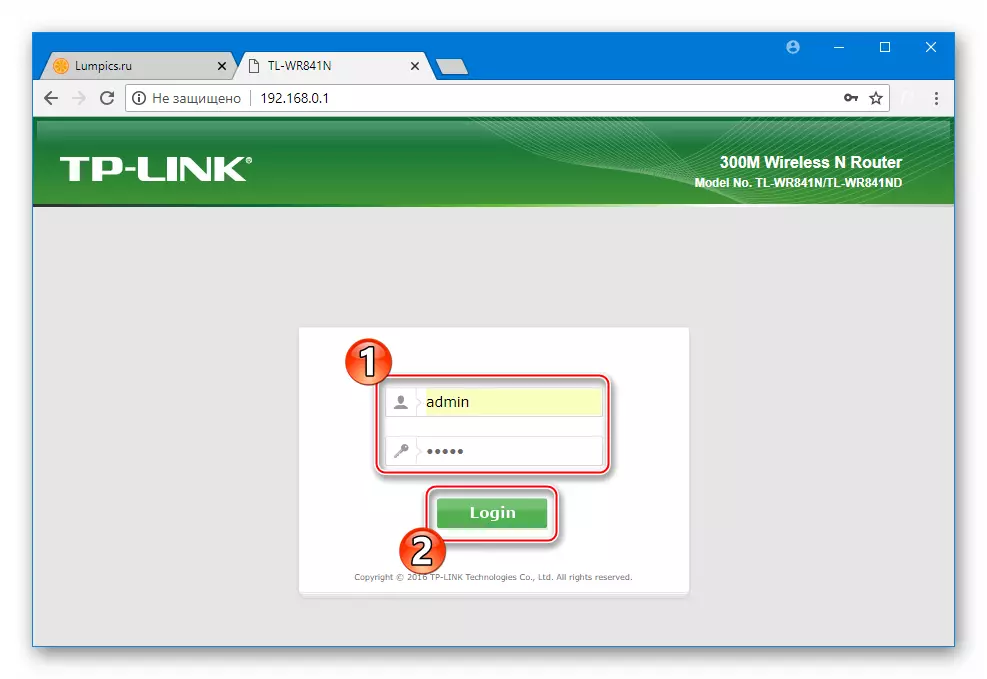
और उसके बाद "लॉगिन" पर क्लिक करें ("लॉग इन करें")।
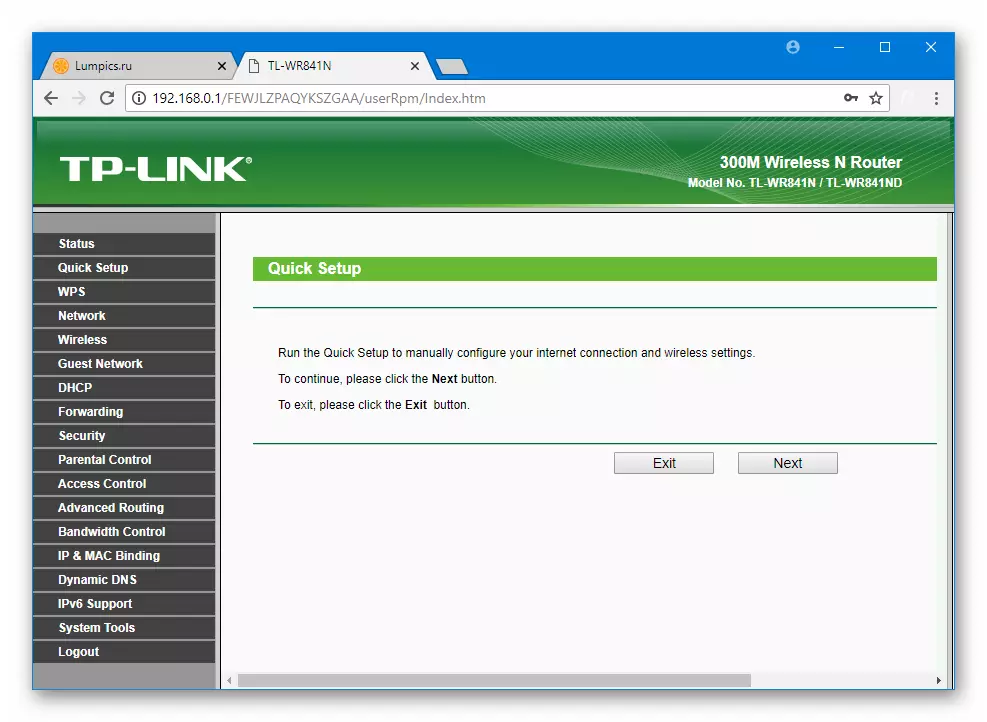
हार्डवेयर संशोधन
यदि आप समाधान के प्रसार के पैमाने का न्याय करते हैं, तो टीएल-डब्ल्यूआर 841 एन मॉडल एक बहुत ही सफल टीपी-लिंक उत्पाद है। डेवलपर्स लगातार हार्डवेयर और सॉफ्टवेयर घटकों में सुधार कर रहे हैं, मॉडल के नए संस्करणों का उत्पादन करते हैं।

इस लेखन के समय, टीएल-डब्ल्यूआर 841 एन के 14 हार्डवेयर संशोधन भी हैं, और डिवाइस के किसी विशेष उदाहरण के लिए फर्मवेयर चुनने और डाउनलोड करने पर इस पैरामीटर का ज्ञान बहुत महत्वपूर्ण है। आप डिवाइस बॉडी के नीचे स्थित लेबल को देखकर ऑडिट का पता लगा सकते हैं।

हार्डवेयर संस्करण के बारे में स्टिकर जानकारी के अलावा, राउटर के पैकेज पर अनिवार्य है और व्यवस्थापक में स्थिति पृष्ठ ("स्थिति") पर प्रदर्शित होते हैं।
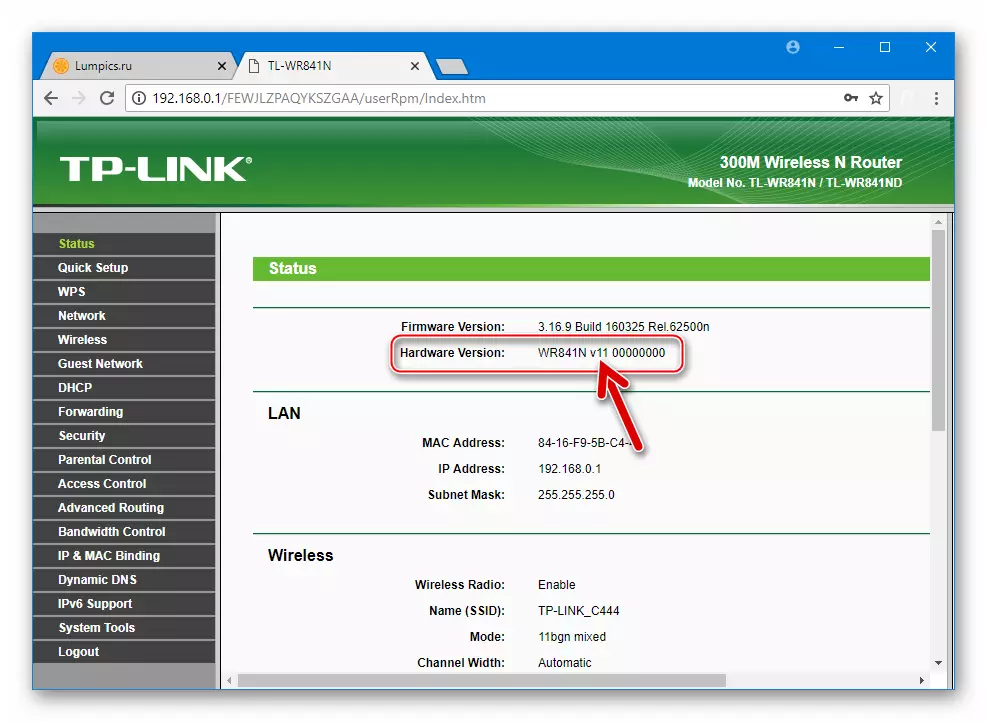
फर्मवेयर के संस्करण
चूंकि टीपी-लिंक से टीएल-डब्ल्यूआर 841 एन दुनिया भर में बेचा जाता है, फर्मवेयर उत्पाद में निर्मित फर्मवेयर न केवल संस्करणों (रिलीज दिनांक) द्वारा भिन्न होता है, बल्कि स्थानीयकरण भी इस पर निर्भर करता है कि उपयोगकर्ता द्वारा इंटरफ़ेस की कौन सी भाषा देखी जाएगी राउटर के प्रशासनिक पैनल में प्रवेश करना। इस समय TL-WR841N में स्थापित माइक्रोप्रोग्राम असेंबली संख्या को खोजने के लिए, आपको राउटर वेब इंटरफ़ेस पर जाना होगा, बाईं ओर मेनू में "स्थिति" पर क्लिक करें और "फर्मवेयर संस्करण:" आइटम के मूल्य को देखें ।

और टीएल-डब्ल्यूआर 841 एन के लगभग सभी संशोधन के लिए नवीनतम संस्करणों के फर्मवेयर की "रूसी" और "अंग्रेजी" असेंबली निर्माता की आधिकारिक वेबसाइट से डाउनलोड के लिए उपलब्ध हैं (लेख में सॉफ़्टवेयर के साथ संकुल को नीचे वर्णित किया गया है)।

बैकअप सेटिंग्स
फर्मवेयर के परिणामस्वरूप, उपयोगकर्ता द्वारा निर्दिष्ट टीएल-डब्ल्यूआर 841 एन पैरामीटर के मानों को रीसेट या खोया जा सकता है, जो वायर्ड और वायरलेस नेटवर्क की अक्षमता का कारण बनता है, जिसका केंद्र राउटर है। इसके अलावा, इस सामग्री के अगले खंड में वर्णित अनुसार, कारखाने के राज्य में डिवाइस पर मजबूर रीसेट करने के लिए कभी-कभी आवश्यक होता है।

किसी भी मामले में, पैरामीटर के बैकअप की उपस्थिति अनिवार्य नहीं होगी और आपको कई स्थितियों में राउटर के माध्यम से इंटरनेट तक पहुंचने की अनुमति देती है। टीपी-लिंक उपकरणों के बैकैप पैरामीटर निम्नानुसार हैं:
- डिवाइस के वेब इंटरफ़ेस में लॉग इन करें। इसके बाद, बाएं मेनू में "सिस्टम टूल्स" अनुभाग खोलें और "बैकअप और पुनर्स्थापित करें" ("बैकअप और पुनर्स्थापित करें" पर क्लिक करें)।
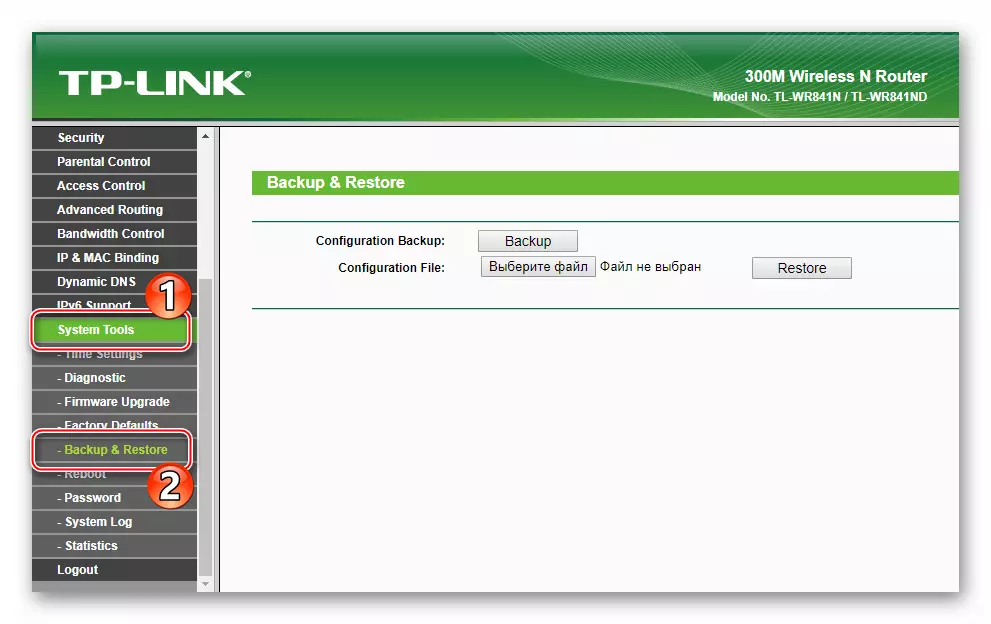
- "बैकअप" पर क्लिक करें और पीसी डिस्क पर बैकअप फ़ाइल को सहेजने का मार्ग निर्दिष्ट करें।

- बैकअप फ़ाइल को पीसी डिस्क पर सहेजा जाने तक यह इंतजार करने के लिए थोड़ा सा बनी हुई है।

बैकअप पूर्ण।
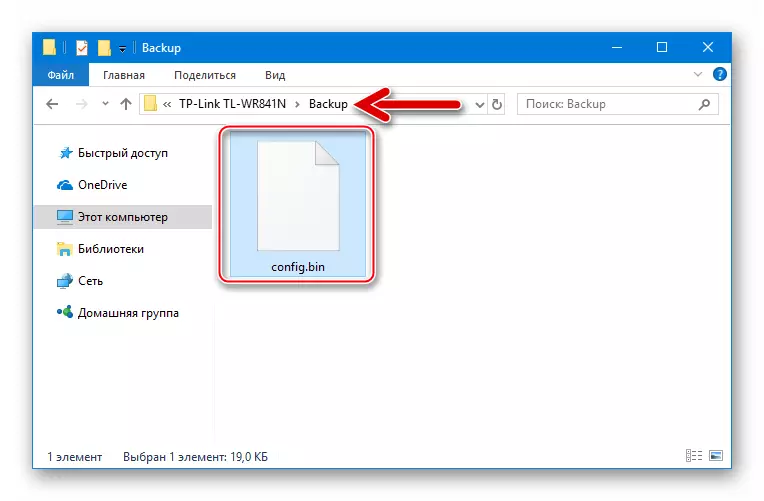
यदि आवश्यक हो, तो पैरामीटर को पुनर्स्थापित करें:
- "फ़ाइल का चयन करें" बटन का उपयोग करके, उसी टैब पर जहां बैकअप बनाया गया है, बैकअप का स्थान निर्दिष्ट करें।

- "पुनर्स्थापित करें" ("पुनर्स्थापित करें" पर क्लिक करें, फ़ाइल से पैरामीटर डाउनलोड करने के लिए तत्परता के लिए अनुरोध की पुष्टि करें।

नतीजतन, टीपी-लिंक टीएल-डब्ल्यूआर 841 एन स्वचालित रूप से रीबूट हो जाएगा, और सेटिंग्स को बैकअप में संग्रहीत मानों को पुनर्स्थापित किया जाएगा।

पैरामीटर रीसेट करें
यदि राउटर के पहले संशोधित आईपी पते के साथ-साथ AdminPanel के लॉगिन और / या पासवर्ड के कारण वेब इंटरफ़ेस तक पहुंच बंद है, तो फ़ैक्टरी मानों के लिए टीपी-डब्ल्यूआर 841 एन टीपी-डब्लूआर 841 एन सेटिंग्स मदद कर सकती हैं। अन्य चीजों के अलावा, राउटर के पैरामीटर को डिफ़ॉल्ट स्थिति में लौटते हुए, और फिर सेटिंग को बिना किसी चमक से स्क्रैच से सेट करना अक्सर आपको ऑपरेशन के दौरान होने वाली त्रुटियों को खत्म करने की अनुमति देता है।

दो तरीकों से एकीकृत के संबंध में बॉक्स की स्थिति में मॉडल को प्रश्न में वापस करें।
यदि वेब इंटरफ़ेस तक पहुंच है:
- राउटर के प्रशासक पर जाएं। विकल्प मेनू में, "सिस्टम टूल्स" ("सिस्टम टूल्स") पर क्लिक करें और फिर फ़ैक्टरी डिफ़ॉल्ट ("फ़ैक्टरी सेटिंग्स") का चयन करें।

- खुलने वाले पृष्ठ पर, "पुनर्स्थापित करें" ("पुनर्स्थापित करें" पर क्लिक करें, और फिर निर्वहन प्रक्रिया की शुरुआत के लिए तत्परता अनुरोध की पुष्टि करें।
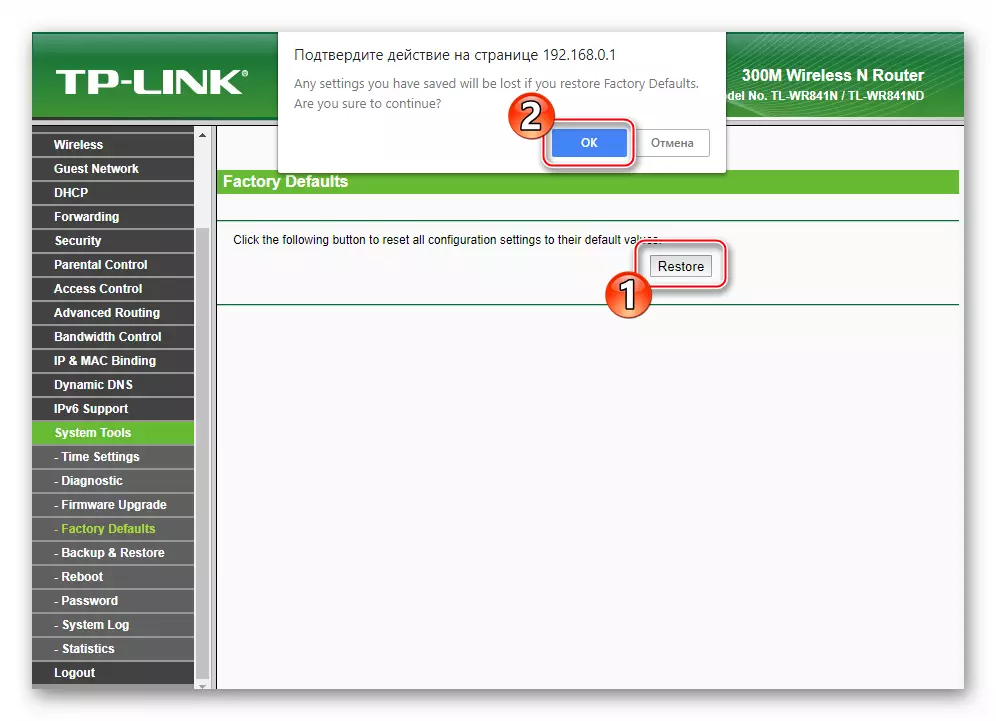
- निष्पादन संकेतक भरने के लिए कारखाने के लिए पैरामीटर रिटर्न प्रक्रिया को पूरा करने और टीपी-लिंक टीएल-डब्ल्यूआर 841 एन को रीबूट करने की अपेक्षा करें।

- रीसेट करने के बाद, और फिर व्यवस्थापक में प्राधिकरण डिवाइस सेटिंग्स या बैकअप से उनकी पुनर्प्राप्ति को कॉन्फ़िगर करना संभव होगा।

यदि "व्यवस्थापक" तक पहुंच गायब है:
- यदि कारखाने की सेटिंग्स पर वापस जाने के लिए राउटर के वेब इंटरफ़ेस को दर्ज करना असंभव है, तो रीसेट हार्डवेयर बटन का उपयोग करें, जो डिवाइस के संलग्नक पर मौजूद है।
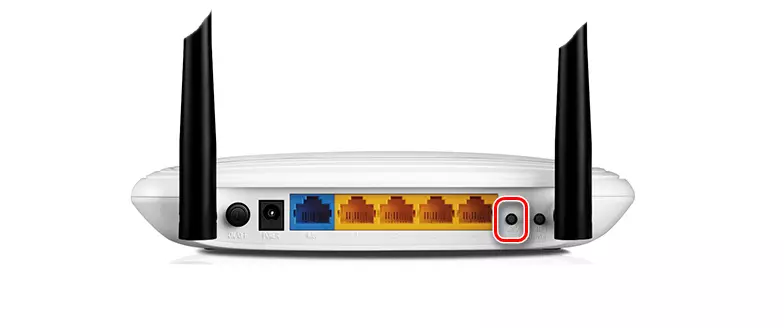
- राउटर को बंद न करें, "wps / रीसेट" दबाएं। एलईडी संकेतकों को देखते हुए, 10 सेकंड से अधिक के लिए बटन को पकड़ना आवश्यक है। SYS लाइट बल्ब ("गियर" पहले धीरे-धीरे और फिर जल्दी से चमकने लगते हैं, डिवाइस के संशोधन पर "रीसेट" को रिलीज़ करें। तथ्य यह है कि रीसेट किया जाता है और यदि आप वी 10 राउटर और उच्च से निपटने के मामले में बटन पर प्रभाव को रोक सकते हैं, तो सभी संकेतक एक साथ संकेत दे रहे हैं।

- टीएल-डब्ल्यूआर 841 एन रिबूट की प्रतीक्षा करें। शुरू करने के बाद, डिवाइस के पैरामीटर फैक्टरी मानों पर पुनर्स्थापित किए जाएंगे, आप व्यवस्थापक और सेटिंग पर जा सकते हैं।
सिफारिशों
कई युक्तियां, जिसके बाद आप फर्मवेयर प्रक्रिया के दौरान लगभग पूरी तरह से राउटर को नुकसान से सुरक्षित कर सकते हैं:- एक बहुत ही महत्वपूर्ण बिंदु जो यह सुनिश्चित करने की आवश्यकता है कि नेटवर्क उपकरण फर्मवेयर है, राउटर को बिजली की आपूर्ति की स्थिरता और मैनिपुलेशन के लिए उपयोग किए जाने वाले कंप्यूटर को उपयोग किया जाता है। सही संस्करण में, आपको दोनों उपकरणों को अनियंत्रित बिजली आपूर्ति (यूपीएस) से कनेक्ट करना चाहिए, जैसे कि बिजली को फिर से लिखने की प्रक्रिया में गायब हो जाएगा, यह डिवाइस को नुकसान पहुंचा सकता है, कभी-कभी घर पर समाप्त नहीं किया जाता है।
फर्मवेयर
उपर्युक्त प्रारंभिक कुशलता के पूरा होने के बाद और उनके आचरण को महारत हासिल किया गया है, आप टीपी-डब्ल्यूआर 841 एन टीपी-डब्ल्यूआर 841 एन फर्मवेयर को पुनर्स्थापित करने के लिए जा सकते हैं। फर्मवेयर विधि का चयन राउटर के कार्यक्रम भाग की स्थिति द्वारा निर्धारित किया जाता है। यदि डिवाइस सामान्य रूप से कार्य करता है, तो फर्मवेयर में गंभीर विफलता और नीचे वर्णित "विधि 1" के निष्पादन के लिए पहले निर्देश का उपयोग करें, अव्यावहारिक है, "विधि 2" की बहाली पर आगे बढ़ें।

विधि 1: वेब इंटरफ़ेस
इसलिए, लगभग हमेशा राउटर के फर्मवेयर को अपडेट करना, साथ ही फर्मवेयर को पुनर्स्थापित करना प्रशासनिक पैनल के कार्यों का उपयोग करके किया जाता है।
- पीसी डिस्क पर लोड करें और राउटर के हार्डवेयर संशोधन के अनुरूप संस्करण के फर्मवेयर तैयार करें। इसके लिए:
- संदर्भ द्वारा टीपी-लिंक आधिकारिक साइट मॉडल के तकनीकी सहायता पृष्ठ पर जाएं:
आधिकारिक वेबसाइट से टीपी-लिंक टीएल-डब्ल्यूआर 841 एन राउटर के लिए फर्मवेयर डाउनलोड करें

- ड्रॉप-डाउन सूची से राउटर का हार्डवेयर संशोधन चुनें।
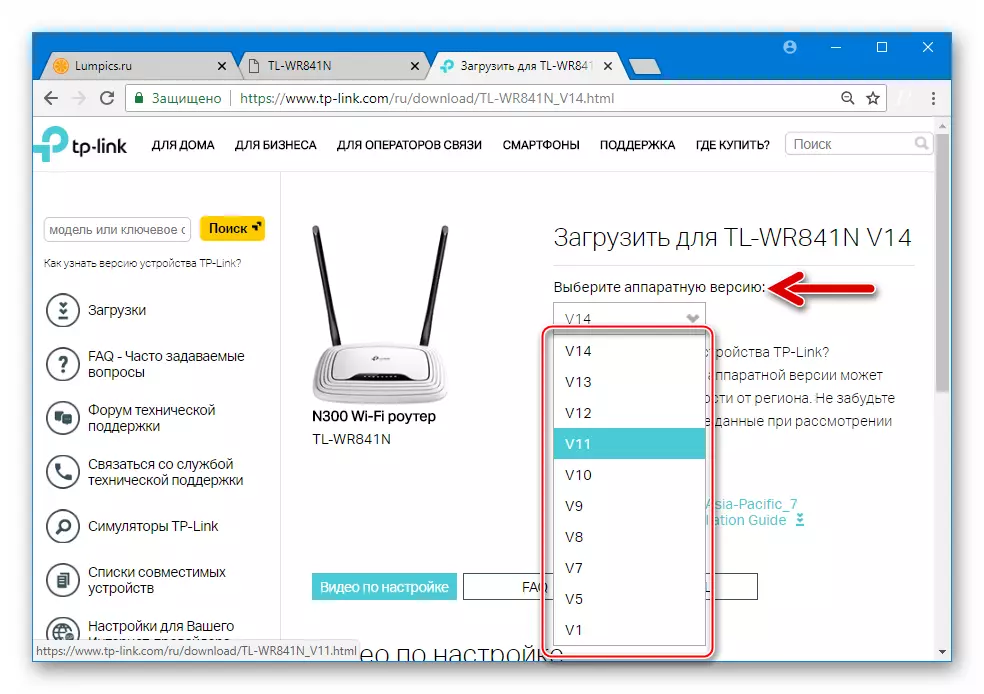
- "बिल्ट-इन सॉफ़्टवेयर" पर क्लिक करें।
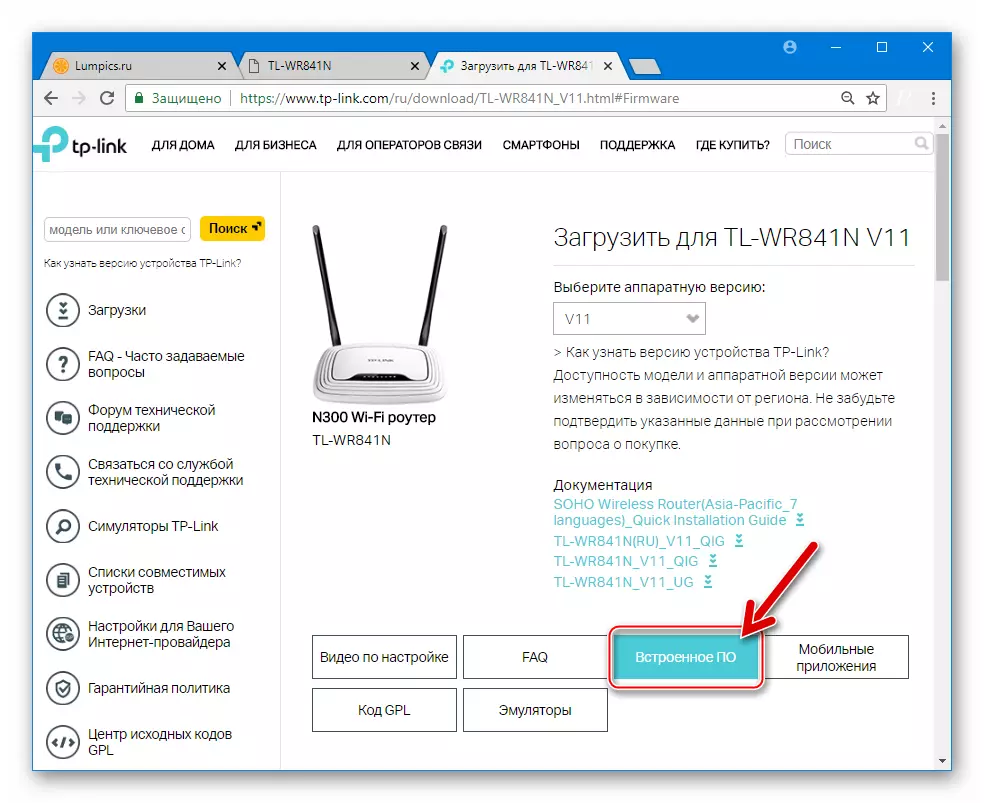
- इसके बाद, राउटर के लिए हालिया संस्करणों की सूची प्रदर्शित करने से पहले पृष्ठ को नीचे साइन डाउन करें। चयनित फर्मवेयर के नाम पर क्लिक करें, जो कंप्यूटर डिस्क पर संग्रह लोडिंग के शीर्ष पर ले जाएगा।

- जब आप डाउनलोड समाप्त करते हैं, तो फ़ाइल की बचत निर्देशिका पर जाएं और परिणामी संग्रह को अनपैक करें। नतीजतन, एक फ़ोल्डर को "wr841nv ...... .bin" फ़ाइल युक्त किया जाना चाहिए - यह एक फर्मवेयर है जो राउटर में स्थापित किया जाएगा।

- संदर्भ द्वारा टीपी-लिंक आधिकारिक साइट मॉडल के तकनीकी सहायता पृष्ठ पर जाएं:
- राउटर के व्यवस्थापक को दर्ज करें और बाईं ओर विकल्प मेनू में सिस्टम टूल्स सेक्शन (सिस्टम टूल्स) से फर्मवेयर अपग्रेड पेज खोलें।

- "फर्मवेयर फ़ाइल पथ:" ("" फर्मवेयर फ़ाइल के पथ: ") के बगल में स्थित" फ़ाइल का चयन करें "बटन पर क्लिक करें, और डाउनलोड किए गए फर्मवेयर का स्थान पथ निर्दिष्ट करें। बिन फ़ाइल को हाइलाइट करने के बाद, खोलें क्लिक करें।

- फर्मवेयर स्थापित करना शुरू करने के लिए, "अपग्रेड" पर क्लिक करें और प्राप्त अनुरोध की पुष्टि करें।

- इसके बाद, राउटर की स्मृति को फिर से लिखने की प्रक्रियाओं को पूरा करने की अपेक्षा करें, और फिर डिवाइस को रीबूट करें।
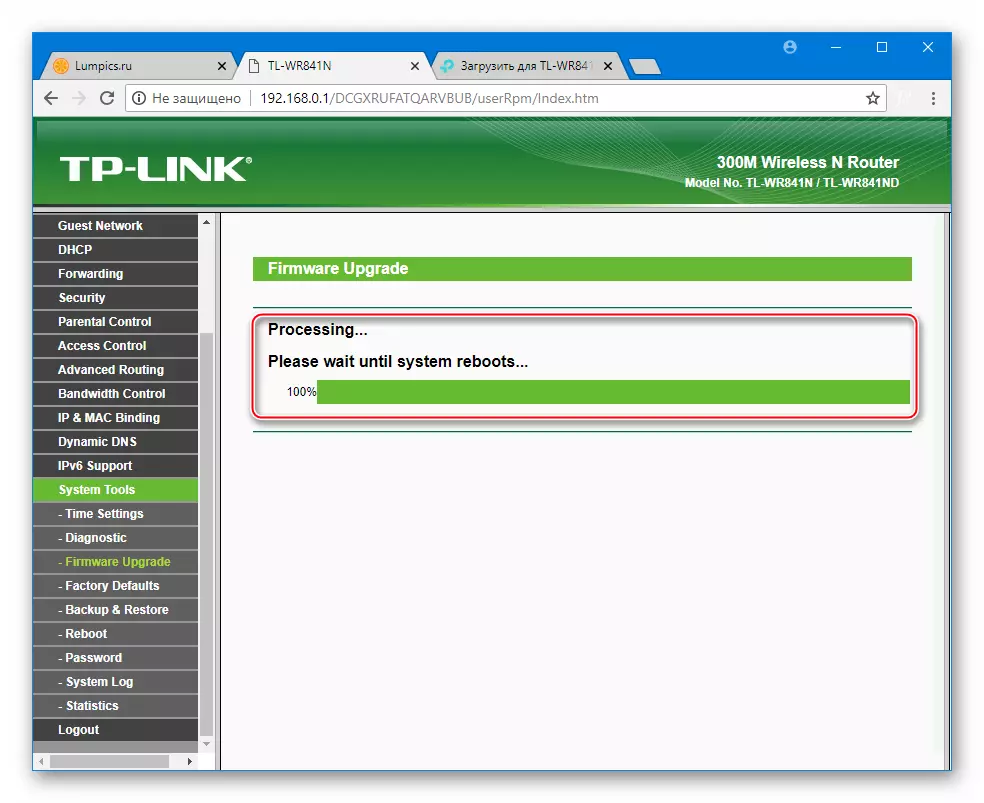
- इस पर, टीपी-लिंक टीएल-डब्ल्यूआर 841 एन फर्मवेयर को पुनर्स्थापित / अपडेट करना पूरा माना जाता है। नए संस्करण के फर्मवेयर के तहत अब एक डिवाइस का उपयोग करना शुरू करें।

विधि 2: आधिकारिक फर्मवेयर की बहाली
इस मामले में जब ऊपर वर्णित विधि में वर्णित विधि में अप्रत्याशित फ्लैट होते हैं, तो बिजली बंद कर दी गई थी, पीसी कनेक्टर या राउटर इत्यादि से पैच कॉर्ड हटा दिया गया था), राउटर काम करने की क्षमता के संकेत जमा कर सकता है। ऐसी स्थिति में, फर्मवेयर के साथ विशेष सॉफ्टवेयर उपकरण और विशेष रूप से तैयार किए गए पैकेजों का उपयोग करके एक फर्मवेयर बहाल किया जाता है।

राउटर के साथ दुर्घटना को बहाल करने के अलावा, निम्नलिखित निर्देश अनौपचारिक (कस्टम) समाधान - ओपनवाट, गर्गॉयल, एलईडी इत्यादि के मॉडल में स्थापना के बाद फैक्ट्री फर्मवेयर को वापस करना संभव बनाता है, और यदि कोई संभावना नहीं है तो भी लागू हो पहले राउटर में जो स्थापित किया गया था उसे ढूंढने के लिए और जिसके परिणामस्वरूप डिवाइस ठीक से काम करना बंद कर दिया।
- सामान्य उपयोगकर्ताओं द्वारा उपयोग के लिए उपलब्ध एक उपकरण के रूप में, टीएल-डब्ल्यूआर 841 एन फर्मवेयर को पुनर्स्थापित करते समय, टीएफटीपीडी 32 उपयोगिता (64) का उपयोग किया जाता है। माध्यमों के नाम पर आंकड़े का मतलब विंडोज ओएस का निर्वहन है जिसके लिए एक या अन्य टीएफटीपीडी संस्करण का इरादा है। डेवलपर्स के आधिकारिक वेब संसाधन से विंडोज के अपने संपादकीय कार्यालय के लिए उपयोगिता का वितरण लोड करें:
टीएफटीपी सर्वर सी आधिकारिक साइट डाउनलोड करें

उपकरण स्थापित करें

उपरोक्त फ़ाइल चलाना
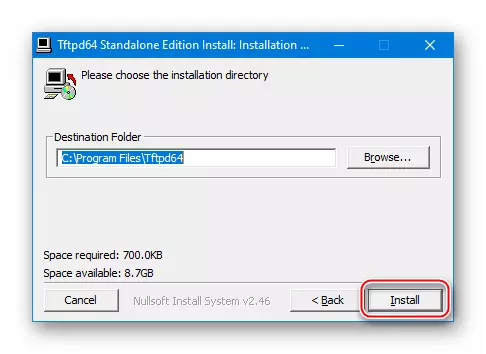
और इंस्टॉलर के निर्देशों का पालन करना।

- टीएल-डब्ल्यूआर 841 एन राउटर के सॉफ़्टवेयर भाग को पुनर्स्थापित करने के लिए, निर्माता की आधिकारिक साइट से डाउनलोड किए गए फर्मवेयर, लेकिन इस उद्देश्य के लिए केवल उन असेंबली के तहत जिनमें "बूट" शब्द शामिल नहीं है।
रिकवरी के लिए उपयोग की जाने वाली फ़ाइल का चयन - एक बेहद महत्वपूर्ण बिंदु! निम्नलिखित चरणों के परिणामस्वरूप, बूटलोडर ("बूट") युक्त माइक्रोप्रोग्राम डेटा द्वारा राउटर की स्मृति को ओवरराइट करें, निर्देश जो अक्सर डिवाइस की अंतिम अक्षमता की ओर जाता है!
"सही" बिन फ़ाइल प्राप्त करने के लिए, सभी परिधीय फर्मवेयर को पुनर्प्राप्ति योग्य डिवाइस के हार्डवेयर ऑडिट पर डाउनलोड करें, अभिलेखागार को अनपैक करें और उस छवि को ढूंढें जिसमें उसके नाम पर "बूट" न हो।
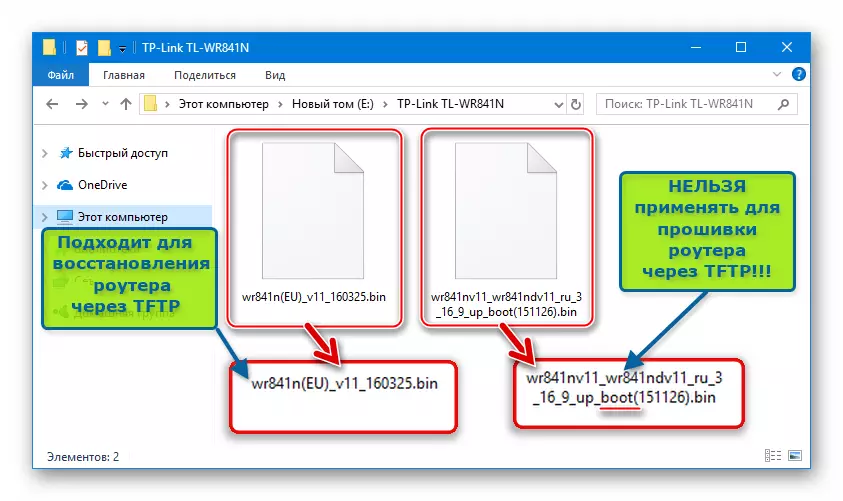
यदि आधिकारिक टीपी-लिंक वेब संसाधन पर बूटलोडर के बिना फर्मवेयर नहीं मिला, तो नीचे दिए गए लिंक का उपयोग करें और राउटर के अपने संशोधन को पुनर्स्थापित करने के लिए तैयार फ़ाइल डाउनलोड करें।
राउटर टीपी-लिंक टीएल-डब्ल्यूआर 841 एन को पुनर्स्थापित करने के लिए बूटलोडर (बूट) के बिना फर्मवेयर डाउनलोड करें
निर्देशिका में प्राप्त टीएफटीपीडी उपयोगिता की प्रतिलिपि बनाएँ (डिफ़ॉल्ट - C: \ प्रोग्राम फ़ाइलें \ tftpd32 (64)) और "WR841NV में बिन फ़ाइल का नाम बदलें एक्स। _tp_recovery.bin, "कहाँ एक्स। - राउटर के अपने उदाहरण का संशोधन।
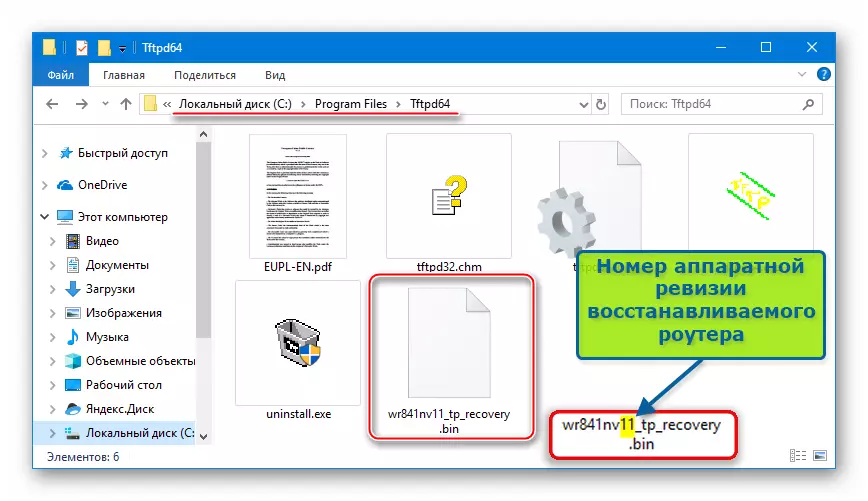
- पीसी को पुनर्स्थापित करने के लिए उपयोग किए जाने वाले नेटवर्क एडेप्टर को निम्नानुसार कॉन्फ़िगर करें:
- "नियंत्रण कक्ष" विंडोज़ से "नेटवर्क और साझा एक्सेस कंट्रोल सेंटर" खोलें।

- "केंद्र" विंडो के दाईं ओर स्थित "एडाप्टर सेटिंग्स" लिंक पर क्लिक करें।
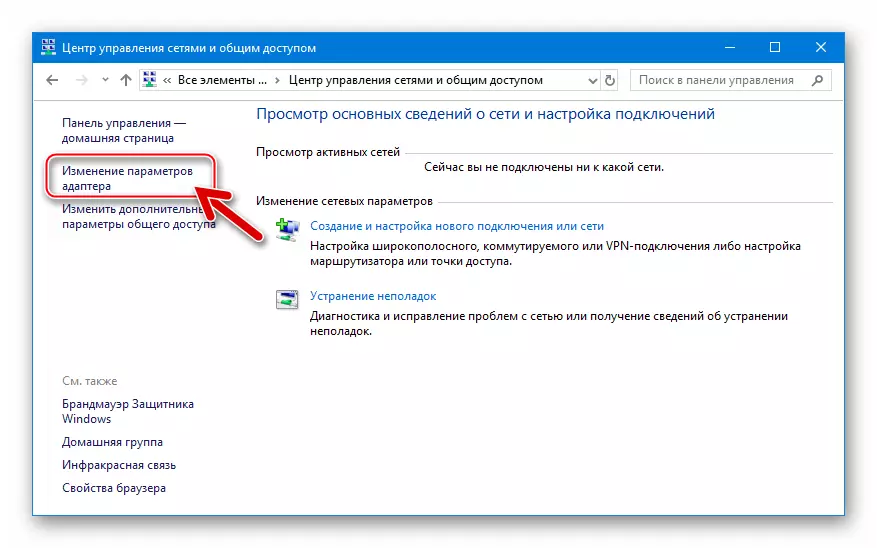
- माउस कर्सर को अपने आइकन पर सेट करके और दाएं बटन मैनिपुलेटर दबाकर राउटर को कनेक्ट करने के लिए उपयोग किए गए नेटवर्क एडेप्टर के संदर्भ मेनू को कॉल करें। "गुण" का चयन करें।
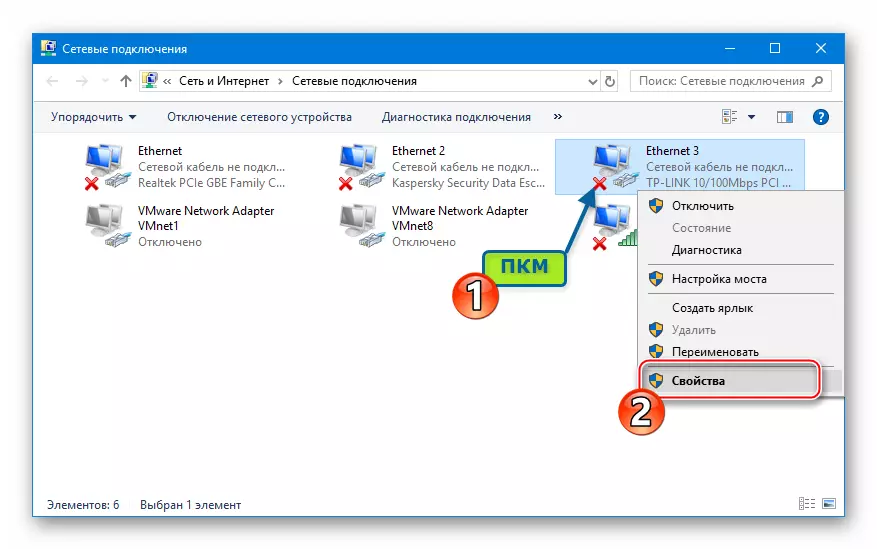
- अगली विंडो में, "इंटरनेट प्रोटोकॉल संस्करण 4 (टीसीपी / आईपीवी 4)" पर क्लिक करें, और उसके बाद "गुण" बटन पर क्लिक करें।

- पैरामीटर विंडो में, स्विच को "निम्न आईपी पते का उपयोग करें" पर ले जाएं और इन मानों को बनाएं:
1 9 2.168.0.66 - "आईपी पता:" क्षेत्र में;
255.255.255.0 - "सबनेट मास्क:"।

- "नियंत्रण कक्ष" विंडोज़ से "नेटवर्क और साझा एक्सेस कंट्रोल सेंटर" खोलें।
- सिस्टम में चल रहे एंटीवायरस और फ़ायरवॉल के संचालन को निलंबित करें।
अधिक पढ़ें:
एंटीवायरस कैसे बंद करें
विंडोज़ में फ़ायरवॉल अक्षम करें
- व्यवस्थापक की ओर से टीएफटीपीडी उपयोगिता चलाएं।

इसके बाद, टूल समायोजित करें:
- सर्वर में ड्रॉप-डाउन सूची इंटरफेस में, नेटवर्क एडेप्टर का चयन करें जिसके लिए आईपी पता 1 9 2.168.0.66 स्थापित किया गया है।

- "Dir दिखाएं" पर क्लिक करें और बिन फ़ाइल का चयन करें "WR841NV एक्स। _Tp_recovery.bin "इस निर्देश के चरण 2 के परिणामस्वरूप टीएफटीपीडी के साथ एक निर्देशिका में रखा गया। फिर विंडो को बंद करें "TFTPD32 (64): निर्देशिका"
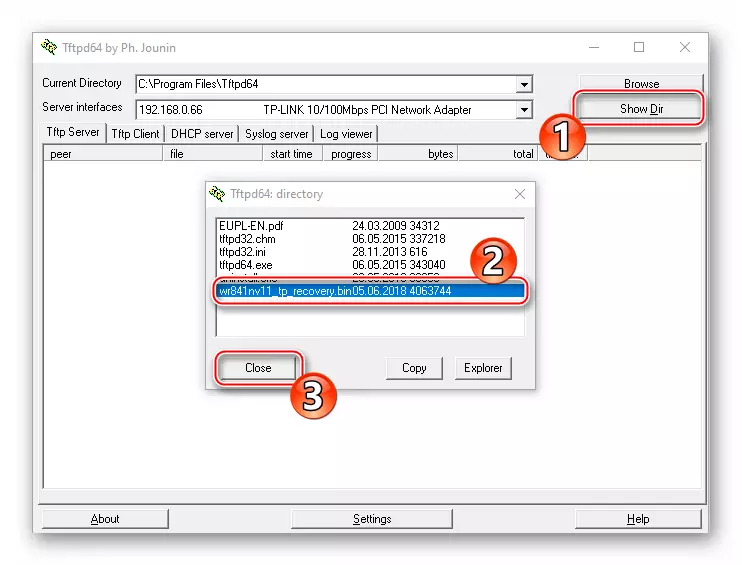
- सर्वर में ड्रॉप-डाउन सूची इंटरफेस में, नेटवर्क एडेप्टर का चयन करें जिसके लिए आईपी पता 1 9 2.168.0.66 स्थापित किया गया है।
- डिवाइस आवास पर इसी स्थिति में "पावर" बटन को स्थानांतरित करके टीएल-डब्ल्यूआर 841 एन को चालू करें। एक पैच कॉर्ड के साथ राउटर (पीला) और एक पावर एडाप्टर कनेक्टर के किसी भी लैन-पोर्ट को कनेक्ट करें।

टीएल-डब्ल्यूआर 841 एन एलईडी संकेतकों को देखने के लिए तैयार हो जाओ। राउटर पर "डब्ल्यूपीएस / रीसेट" दबाएं और बटन दबाकर, शक्ति चालू करें। जैसे ही एकमात्र संकेतक लॉक ("qss") की छवि को चिह्नित करता है, "उपउ / रीसेट" जारी करें।
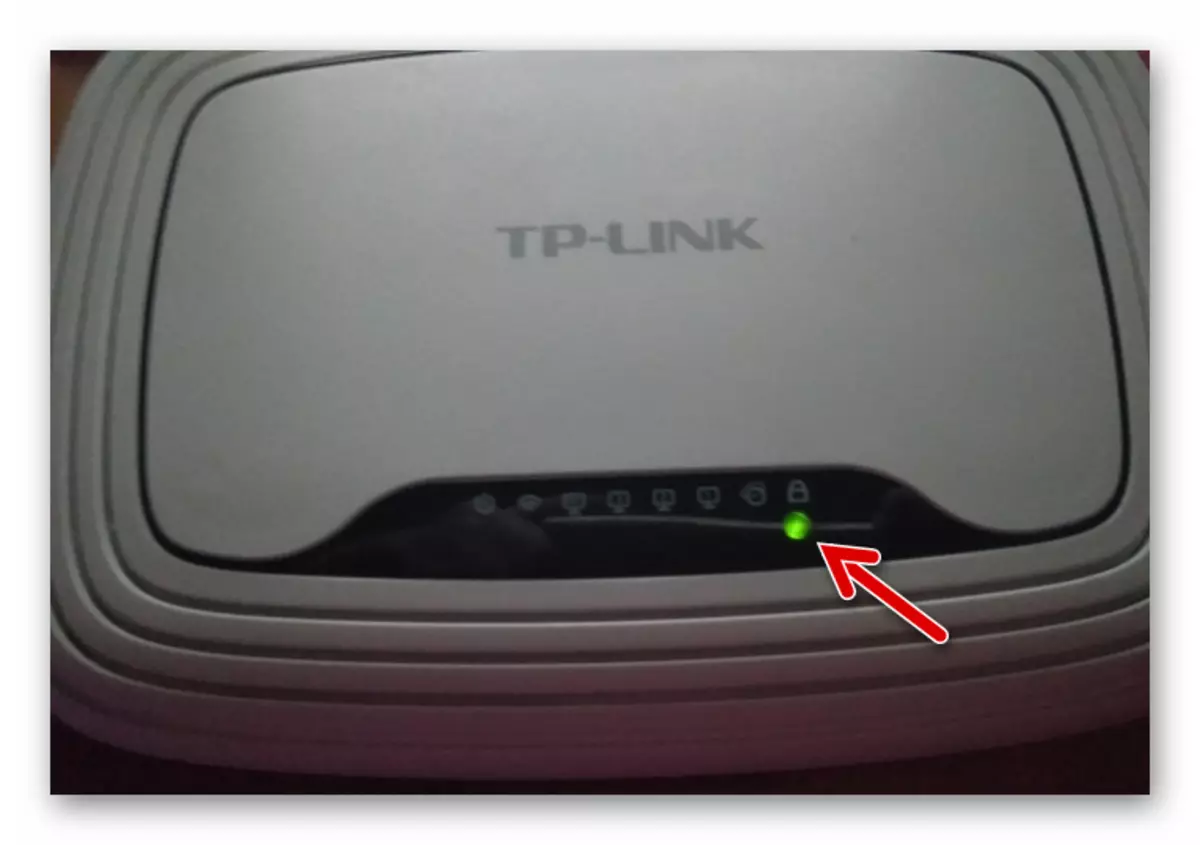
- निर्देशों के पिछले बिंदुओं के निष्पादन के परिणामस्वरूप, फर्मवेयर की स्वचालित प्रतिलिपि राउटर में शुरू होनी चाहिए, कुछ भी न लें, बस प्रतीक्षा करें। फ़ाइलों को स्थानांतरित करने की प्रक्रिया बहुत जल्दी की जाती है - एक प्रक्रिया निष्पादन संकेतक थोड़े समय के लिए दिखाई देगा, और फिर गायब हो जाएगा।
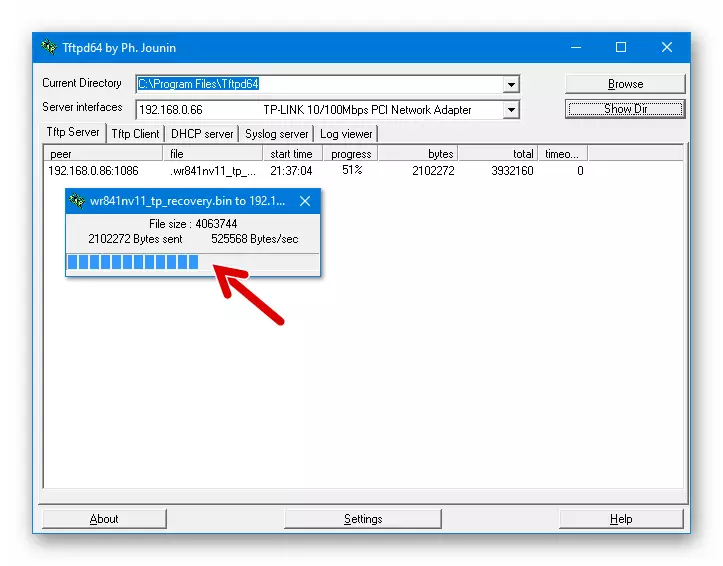
टीएल-डब्ल्यूआर 841 एन अंततः स्वचालित रूप से पुनरारंभ होगा - इसे एलईडी संकेतकों द्वारा समझा जा सकता है जो फ्लैश होगा जैसे डिवाइस सामान्य है।

- 2-3 मिनट प्रतीक्षा करें और अपने संलग्नक पर "पावर" बटन दबाकर राउटर को बंद करें।
- कंप्यूटर की नेटवर्क कार्ड सेटिंग्स को वापस करें, जो बदल गया, मूल राज्य में इस निर्देश के चरण 3 का प्रदर्शन।
- राउटर चालू करें, अपने डाउनलोड की प्रतीक्षा करें और डिवाइस के प्रशासनिक पैनल पर जाएं। इस फर्मवेयर रिकवरी पर, यह पूरा हो गया है, अब आप पहले संस्करण में नवीनतम संस्करण में अपग्रेड कर सकते हैं, जिसे लेख में ऊपर वर्णित किया गया है।

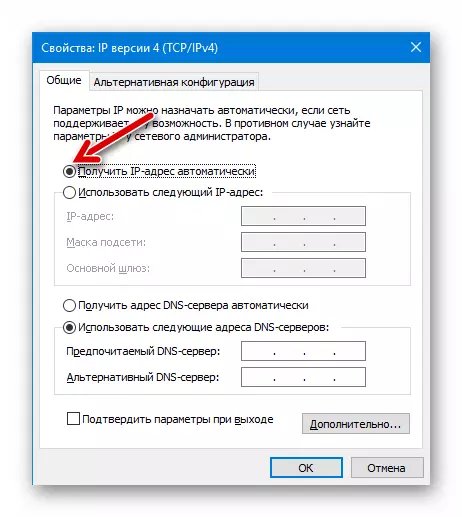
उपरोक्त दो निर्देश टीपी-लिंक टीएल-डब्ल्यूआर 841 एन राउटर सॉफ़्टवेयर भाग के साथ मूल इंटरैक्शन विधियों का वर्णन करते हैं, जो नियमित उपयोगकर्ताओं द्वारा बिक्री के लिए उपलब्ध हैं। बेशक, विशेष तकनीकी साधनों (प्रोग्रामर) के उपयोग के साथ कई मामलों में अपने प्रदर्शन को बहाल करने और अपने प्रदर्शन को बहाल करने के लिए, लेकिन ऐसे परिचालन केवल सेवा केंद्रों के संदर्भ में निष्पादन के लिए उपलब्ध हैं और अनुभवी विशेषज्ञों द्वारा किए जाते हैं। डिवाइस के काम में गंभीर विफलताओं और समस्या निवारण के मामले में लागू किया जाना चाहिए।
- पीसी डिस्क पर लोड करें और राउटर के हार्डवेयर संशोधन के अनुरूप संस्करण के फर्मवेयर तैयार करें। इसके लिए:
